إن Instagram هو بلا شك تطبيق الوسائط الاجتماعية الأكثر رواجًا وأسلوب الحياة والتصوير الفوتوغرافي في العالم. لذلك من المؤسف أن ميزة قصص الانستقرام يؤدي أحيانًا إلى صور ضبابية أو ممتدة أو مقلوبة أو مدمرة بأي شكل من الأشكال.
إذا لم تكن راضيًا عن جودة الصور في قصص Instagram، فقد تؤدي إحدى هذه النصائح إلى توضيح الأمور لك.
ملخص قصص الانستقرام
تعد قصص Instagram ميزة منفصلة عن منشورات Instagram العادية التي تظهر في خلاصتك. السمة الرئيسية لهذه المشاركات الخاصة هي أنها تختفي بعد 24 ساعة.

يمكنك توثيق الأشياء التي تحدث خلال يومك ونشر ما تريد دون حدوث فوضى في خلاصتك. تأتي القصص مع أدوات نصية ورسمية متنوعة لتتيح لك الإبداع في منشوراتك، ويمكنك التواصل مع متابعيك الأكثر نشاطًا على قناة منفصلة في الأساس. إذا كنت تريد معرفة المزيد عن القصص، فاطلع على ما هي قصة Instagram وكيفية إنشاء واحدة.
1. المشكلة تكمن في Instagram

قبل البدء في البحث عن إعدادات هاتفك أو تطبيقك، ضع في اعتبارك أن المشكلة لا تكمن فيك، بل في Instagram نفسه. تحقق من الحساب الرسمي على تويتر في Instagram بحثًا عن أي إعلانات، أو تعرف على ما إذا كان أي مستخدم آخر في Instagram يشكو من نفس المشكلة. إذا كانت المشكلة من جانب الخادم، فقد يكون هذا هو سبب ظهور Instagram Stories بشكل ضبابي. كل ما يمكنك فعله هو الانتظار ومراقبة أي إعلانات رسمية.
2. قم بتحديث تطبيق Instagram إلى الإصدار الأحدث
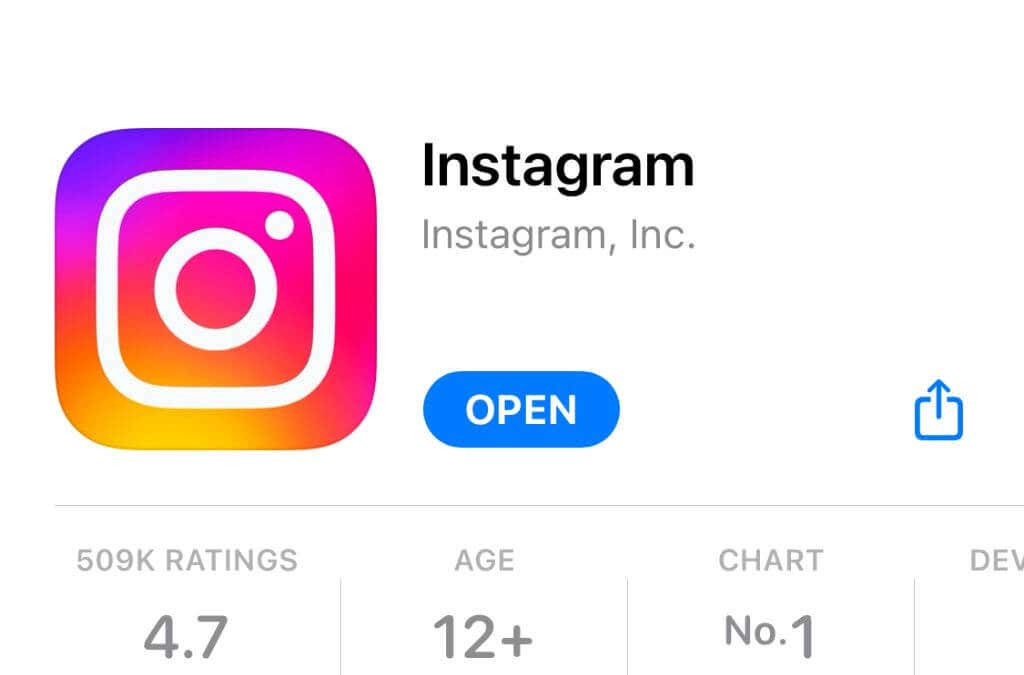
على الرغم من أن هذا ليس حلاً خاصًا بمشكلة الصورة الباهتة، فمن الجيد دائمًا التحقق مما إذا كان إصدار التطبيق الجديد متاحًا للتحديث في Apple App Store أو Google Play Store. إذا لم تقم بتحديث تطبيقك منذ فترة طويلة، فقد لا يكون متوافقًا بشكل صحيح مع الخدمة. قد يتم أيضًا إصلاح التحديث الأخير إذا كانت المشكلة ناجمة عن خطأ اكتشفه Instagram.
3. تم تنسيق صورتك بشكل غير صحيح
تحتوي قصص Instagram على تنسيق صورة ثابت. إذا لم تكن صورتك اقتصاص بشكل صحيح ، فسيقوم Instagram باقتصاصها لك. قد يؤدي هذا إلى صورة ممتدة أو منقطات. لذا، من الأفضل أن تقوم بقص صورتك بنفسك قبل تحميلها.
تتمتع مقاطع فيديو Instagram Story وصور Instagram بنسبة عرض إلى ارتفاع تبلغ 9:16. يحدد Instagram هذه الوسائط بـ 1080 × 1920 بكسل عند نهاية المقياس عالي الجودة. يجب أن يحتوي تطبيق تحرير الصور الخاص بهاتفك على قوالب اقتصاص لنسب العرض إلى الارتفاع المختلفة، لذا اختر 9:16. يجب أن يكون حجم الفيديو الخاص بك، على الأقل، 600×1067. وهذا يوفر جودة جيدة مع توفير عرض النطاق الترددي..

لا بأس إذا كانت صورتك ذات دقة أعلى من 1080×1920 نظرًا لأن Instagram سيقوم فقط بتغيير حجمها. ومع ذلك، إذا كانت الصورة أقل، فسيتم تكبيرها، مما يؤدي إلى فقدان الجودة. سيؤدي المصدر ذو الجودة الرديئة إلى نتيجة ذات جودة رديئة.
إن أفضل الممارسات هنا هي التقاط صور بدقة 9:16 وتعيين تطبيق الكاميرا لالتقاط صور عالية الجودة. ثم يجب أن يكون هناك الحد الأدنى من فروق الجودة. يجب ألا يزيد حجم صورتك عن 1 ميغابايت، لذا لا تبالغ في إعدادات الجودة.
4. إذا كانت قصتك مقلوبة، قم بتحميلها بالمقلوب

في بعض الأحيان يواجه المستخدمون خطأً غريبًا حيث تكون بعض الصور مقلوبة رأسًا على عقب بمجرد تحميلها. لسنا متأكدين تمامًا من سبب حدوث ذلك، ولكن يمكنك محاولة تحميل الصور رأسًا على عقب في المقام الأول حتى تكون صحيحة بمجرد تحميلها.
استنادًا إلى ما رأيناه، عادةً ما تكون صورة معينة في المجموعة هي التي تنقلب رأسًا على عقب، لذا افتحها في تطبيق التحرير على هاتفك وقم بتدويرها، ثم قم بتحميلها ومعرفة ما إذا كان ذلك سيؤدي إلى حل المشكلة.
5. تعطيل ميزات حفظ البيانات
يمكن أن تؤدي مقاطع الفيديو والصور إلى تخزين البيانات، وإذا كنت تستخدم اتصال بيانات جوال، فقد يكون لديك حد أقصى للبيانات. للمساعدة في تقليل النطاق الترددي لديك، يحتوي تطبيق Instagram على ميزة حيث يتم عرض إصدارات منخفضة الجودة من مقاطع الفيديو والصور ولكن لها تأثير أقل بكثير على استخدام البيانات الخلوية.
إذا كنت ترى صورًا تبدو ضبابية للغاية أو ذات جودة منخفضة، فيمكنك إما التبديل إلى اتصال Wi-Fi بالإنترنت أو إيقاف تشغيل ميزة توفير بيانات الجوال.
انتقل إلى إعدادات Instagram >الحساب >استخدام البيانات، ثم قم بالتبديل. استخدم بيانات جوال أقل أثناء إيقاف التشغيل.
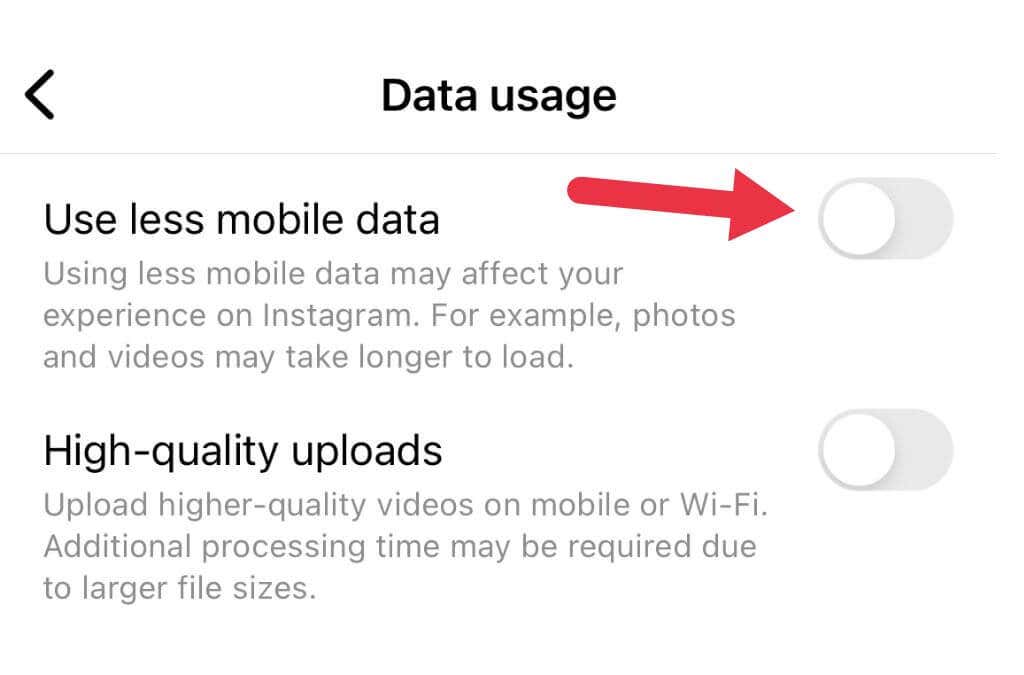
6. تمكين التحميلات عالية الجودة
إذا لم تكن راضيًا عن جودة تحميلات الفيديو، فيمكنك أيضًا تغيير إعدادات Instagram لتحميل فيديو أكبر حجمًا وبجودة أفضل. يؤثر هذا على كل من اتصالات Wi-Fi واتصالات الهاتف المحمول. انتبه إلى أن معالجة الفيديو وتحميله ستستغرق وقتًا أطول.
انتقل إلى إعدادات Instagram>الحساب>استخدام البيانات، ثم قم بتشغيل التحميلات عالية الجودة.

7. أرسل الصورة أو الفيديو إلى صديق أو انشره على منصة تواصل اجتماعي أخرى
.قد تكون الصورة أو الفيديو الخاص بك معتمًا لأن المحتوى الأصلي الموجود على هاتفك معتم في البداية. حاول إرسال المحتوى إلى صديق واطلب منه أن يخبرك إذا كان يبدو ضبابيًا في الطرف الآخر. تواجه المادة المصدر مشكلة إذا ظهرت الصورة ضبابية بعد إرسالها إلى صديق.
يمكنك أيضًا محاولة نشر صورتك على منصة أخرى مثل Snapchat. إذا قام التطبيق الآخر بتحميل صورتك بشكل صحيح، ولكن Instagram لم يفعل ذلك، فيجب أن تكون المشكلة إما مع تطبيق Instagram أو الخدمة.
8. قم بتنزيل نسخة عالية الجودة من الصورة
إذا تبين أن صورك غير واضحة لأن النسخة الموجودة على هاتفك ذات جودة منخفضة، فقد تحتاج إلى التحقق من معرض صور Google أو Apple iCloud لتنزيل أصول الجودة الأصلية. من المحتمل أنه إذا قمت بتمكين خيار توفير البيانات أو قمت باستعادة هاتفك من نسخة احتياطية، لم يتم تنزيل الإصدارات عالية الجودة من الصورة بعد.
على جهاز iPhone، تصفح معرض الصور الخاص بك بحثًا عن الصورة وانقر عليها، ومن المفترض أن يتم تنزيل النسخة ذات الجودة الكاملة تلقائيًا، ويجب أن تلاحظ اختلافًا في الوضوح مقارنة بصورة المعاينة.

إذا كنت من مستخدمي Android، فافتح تطبيق صور جوجل ، وابحث عن الصورة التي تحتاجها، ثم قم بتنزيلها إلى معرض الصور الخاص بك يدويًا.
9. اختبر باستخدام صورة جديدة
هناك طريقة جيدة أخرى للتحقق مما إذا كانت المشكلة تحدث فقط مع الصور القديمة الموجودة على هاتفك أو الصور التي تمت استعادتها من نسخة احتياطية سابقة وهي التقاط صورة جديدة ومشاركتها مع قصصك. إذا لم ينجح ذلك، فهذا يعني على الأرجح أنه قد يكون هناك خطأ ما في أجهزة الكاميرا، أو أن جودة الكاميرا سيئة، أو أن إعدادات تطبيق الكاميرا بحاجة إلى التعديل.
10. تحقق من إعدادات الكاميرا
إذا كانت الصورة الملتقطة حديثًا غير واضحة، فمن المؤكد أن المشكلة تكمن في الكاميرا أو تطبيق الكاميرا. الإجراء الحقيقي الوحيد الذي يمكنك اتخاذه فيما يتعلق بأجهزة الكاميرا الفعلية هو التأكد من نظافة عدساتك.
عندما يتعلق الأمر بتطبيق الكاميرا، يجب عليك التحقق من إعدادات الجودة للتأكد من أنك تلتقط صورًا بأعلى جودة ممكنة. تختلف تطبيقات الكاميرا حسب العلامة التجارية وطراز الهاتف، لذلك لا توجد خطوات عامة يمكننا تقديمها هنا.
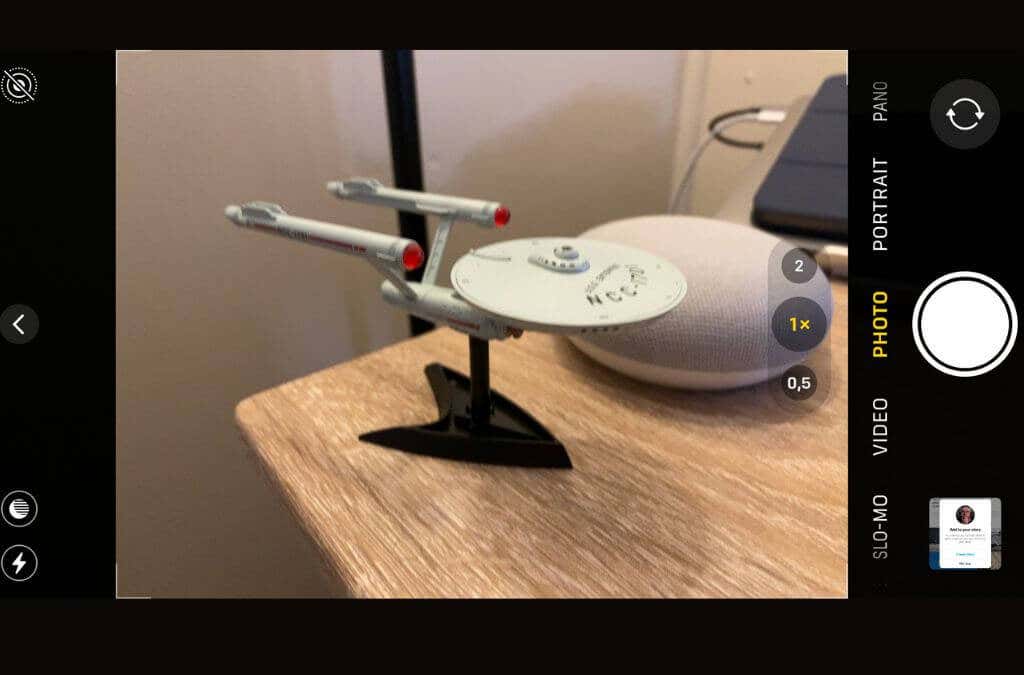
ابدأ بالتأكد من أنك تستخدم وضع الكاميرا الصحيح، وأن الصورة قيد التركيز، وأنك لا تهز الكاميرا عن طريق الخطأ عند التقاط الصورة. تعاني بعض الهواتف من تأخر كبير في الغالق، لذلك من الممكن البدء في تحريك الكاميرا عندما تعتقد أن الصورة قد تم التقاطها بالفعل ومن ثم إفساد اللقطة..
11. التقط صورًا باستخدام كاميرا Instagram نفسها
يحتوي تطبيق Instagram على وظيفة كاميرا مدمجة. إذا كنت تواجه مشاكل في تشويه صورك أو مقاطع الفيديو أثناء عملية التحميل، فقد يكون من المفيد استخدام تطبيق كاميرا Instagram بدلاً من تطبيق الكاميرا الافتراضي. بهذه الطريقة، نضمن لك أن التنسيق سيكون مثاليًا وأنه ليست هناك حاجة لأي فقدان للجودة أثناء التحويل.

وبالطبع، هذا يعني أيضًا أنك لن تحصل على نسخة أصلية عالية الجودة أو لن تستفيد من ميزات معالجة الصور في برنامج الكاميرا الخاص بهاتفك. ومع ذلك، لا يزال هذا أفضل من ظهور صورة ضبابية أو مشوهة في تحميل قصتك.
12. حاول استخدام اتصال إنترنت مختلف
على الرغم من أننا لسنا متأكدين تمامًا من سبب حدوث ذلك فرقًا، إلا أن بعض مستخدمي Instagram أبلغوا أن وجود اتصال إنترنت غير موثوق يمكن أن يتسبب في تحميلات غير واضحة. سواء كان هذا هو الحال أم لا، فلا ضرر من تبديل اتصالات الإنترنت والمحاولة مرة أخرى.
13. حذف وإعادة تثبيت Instagram
في بعض الأحيان، تتعطل تطبيقات الهاتف المحمول، لذا قد ترغب في حذف تطبيق Instagram وتنزيله مرة أخرى من متجر التطبيقات. من المفترض أن يؤدي هذا إلى إزالة أي غرابة متراكمة في ذاكرة التخزين المؤقت للتطبيق والتأكد من حصولك على نسخة جديدة من أحدث إصدار. سيتعين عليك تسجيل الدخول إلى حسابك على Instagram مرة أخرى، ولكن نأمل أن يكون هذا الجهد الأخير هو السبب وراء عدم وضوح قصص Instagram الخاصة بك.
.